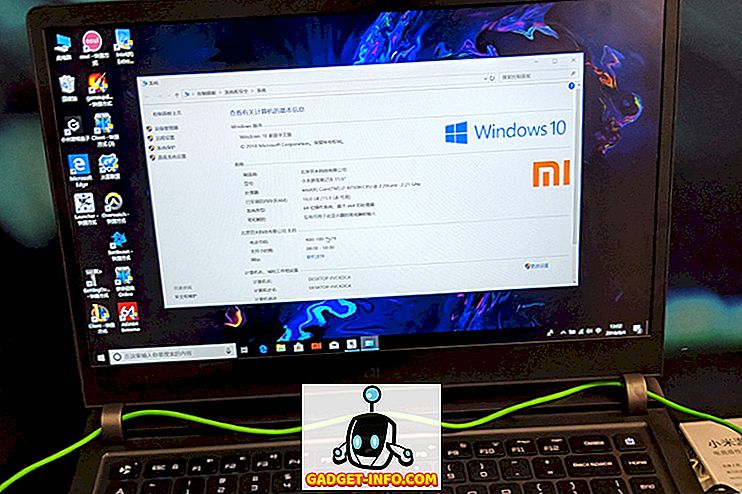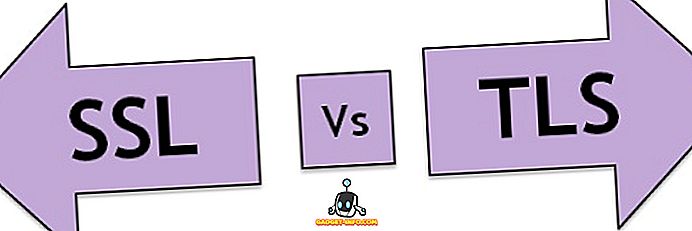Приложенията за Android, които идват на Chromebook, биха могли да бъдат определящият момент за платформата на Chrome OS на Google. При използването на приложения за Android на Chromebook установихме, че функционалността на Chromebook се е увеличила безбройно. Има обаче един улов, т.е. много приложения в Google Play Магазин не са съвместими с Chromebook. Например приложения като WhatsApp, Instagram, Uber, Входящи от Gmail, Chromecast, PayPal и други са несъвместими поради различни причини, като факта, че Play Store третира Chromebook като таблет с Android 6.0, липсата на GPS на Chromebook и др.

За щастие, винаги можете да прехвърлите приложенията за Android до файловете с APK, но Chromebook не поддържа тези файлове. Добрата новина е, че има начин да инсталирате APK файлове на Chromebook и точно това ще ви кажем. Така че, без повече шум, нека се заемем с него, нали?

Забележка: За да инсталирате APK, ще трябва да активирате „Неизвестни източници“ и опцията е налична само на Chromebook с активиран режим за програмисти. За да направите това, разгледайте нашия подробен пост за това как да активирате режима на програмист на Chromebook.
Магазинът за Play е на разположение в актуализацията на Chrome OS 53 чрез канала за програмисти и е достъпен само за Chromebook Flip . Така че, преди да се опитате да инсталирате всички APK файлове, проверете нашия пост за това как да получите Play Store. Ако имате гореспоменатата версия на Chrome OS, ето стъпките за инсталиране на APK файлове на Chromebook:
1. Първо, ще ви трябва приложение за управление на файлове от Android от Play Store. Така че, отворете Play Store и инсталирайте файловия мениджър, който искате. Използвахме Solid Explorer в нашия тест.
2. След това изтеглете APK файловете на приложения, които искате да инсталирате от APKMirror.com. Междувременно преминете към настройките на Chrome OS и кликнете върху „ Настройки на приложенията “ в раздела за приложения на Android.

3. Страницата за Android като Настройки трябва да се отвори. Тук отидете в Security и включете „Неизвестни източници“ .

4. След като изтеглите файла APK, отворете приложението за управление на файлове и отидете в папката Downloads . Тук отворете файла APK и трябва да видите обичайния интерфейс за инсталиране на приложения от Android. Натиснете “ Install ”.

5. Инсталацията на приложенията може да отнеме малко повече време от обичайното, но добрата новина е, че всички APK-та, които се опитахме да инсталираме, са инсталирани без никаква суета. След като приложението е инсталирано, натиснете „Отваряне“, за да започнете да използвате приложението.

Забележка : Докато повечето приложения се инсталират по маршрута на APK файловете, не всички от тях работят. Например, Instagram работи добре, но приложения като Uber, които изискват услуги за местоположение, не работят.

Използвайте приложения за Android, които са несъвместими с Play Store
Е, това беше доста лесно, нали? Така че, по принцип, сега можете лесно да инсталирате приложения, които са несъвместими с Chromebook в Play Store. Затова инсталирайте любимите си приложения за Android на своя Chromebook с лекота и ни уведомете за опита си. Изключете звука в раздела за коментари по-долу и следете за още статии, свързани с приложенията за Android на Chromebook, тъй като откриваме повече за него.